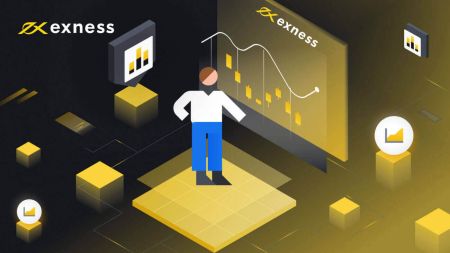Kako se prijaviti v Exness
Ta vodnik vas bo vodil skozi korake za prijavo v vaš račun Exness v različnih napravah, kar vam bo zagotovilo nemoten začetek trgovanja.
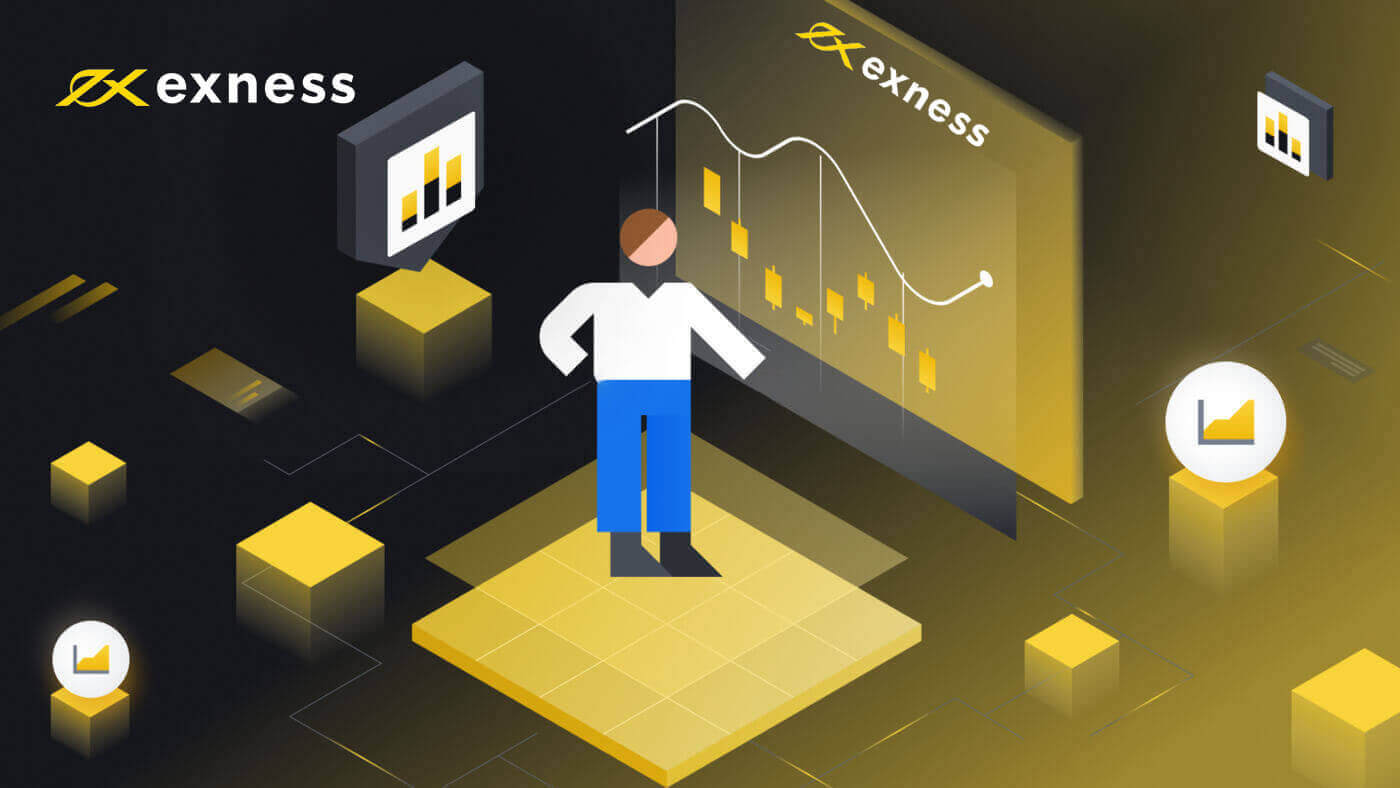
Prijavite se v Exness
1. Obiščite Exness in kliknite » Prijavite se «, pojavil se bo nov obrazec. 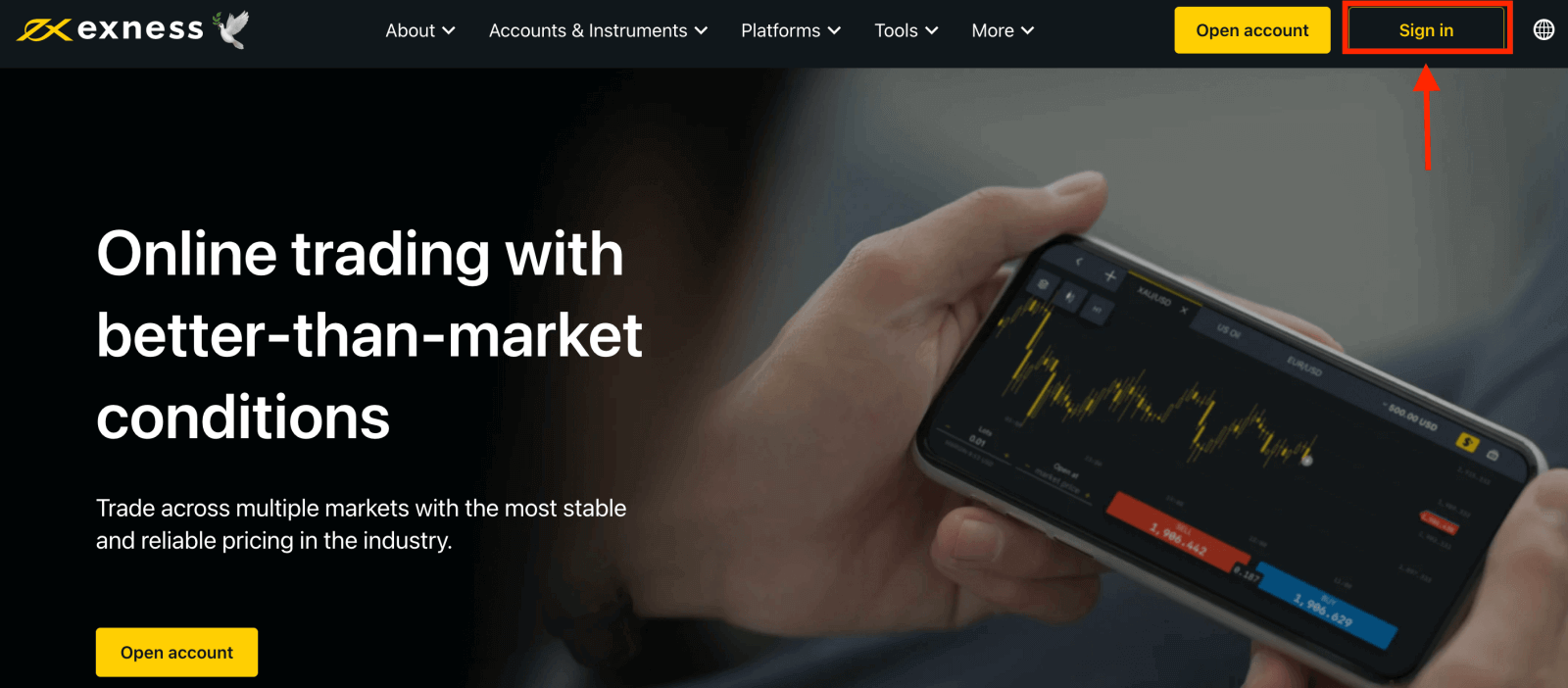
2. Vnesite svoj e-poštni naslov in geslo , s katerim ste se prijavili v svoj račun, in kliknite »Nadaljuj«. 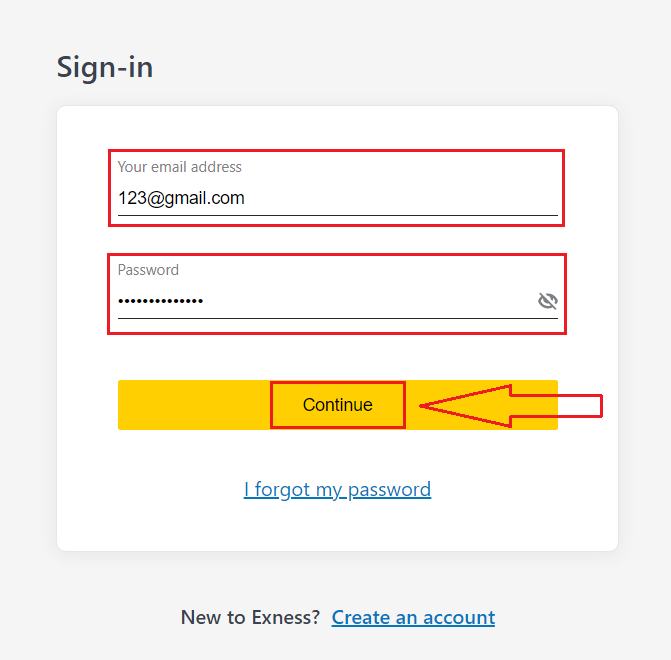
3. Po uspešni prijavi v svoj osebni prostor. V Mojih računih kliknite ikono nastavitev računa, da prikažete možnosti.
Če še nimate računa, si oglejte to objavo: kako ustvariti trgovalni račun . 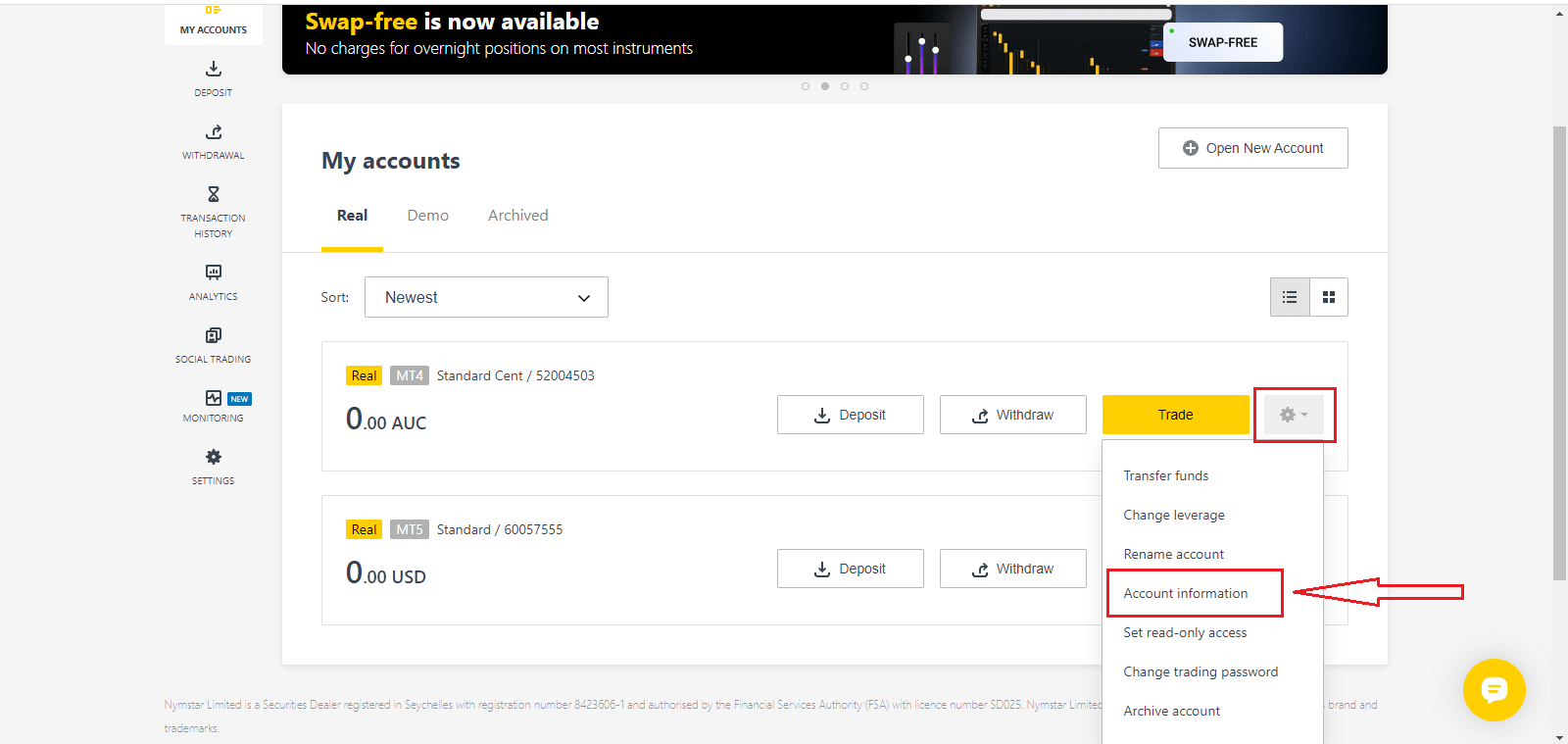
4. Izberite Informacije o računu in pojavilo se bo pojavno okno s podatki o tem računu. Tukaj boste našli prijavno številko MT4/MT5 in številko vašega strežnika.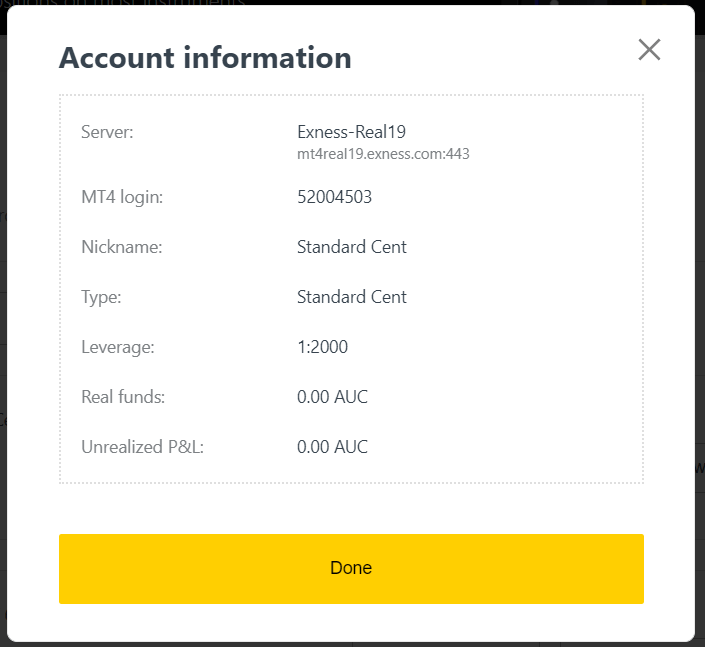
Upoštevajte, da za prijavo v svoj trgovalni terminal potrebujete tudi svoje trgovalno geslo, ki ni prikazano v osebnem območju. Če ste pozabili geslo , ga lahko ponastavite tako, da v nastavitvah kliknete Spremeni geslo za trgovanje, kot je prikazano prej. Podatki za prijavo, kot je prijava MT4/MT5 ali številka strežnika, so fiksni in jih ni mogoče spremeniti.
Če želite trgovati kar v brskalniku. Kliknite "Trgovanje" -- "Exness terminal"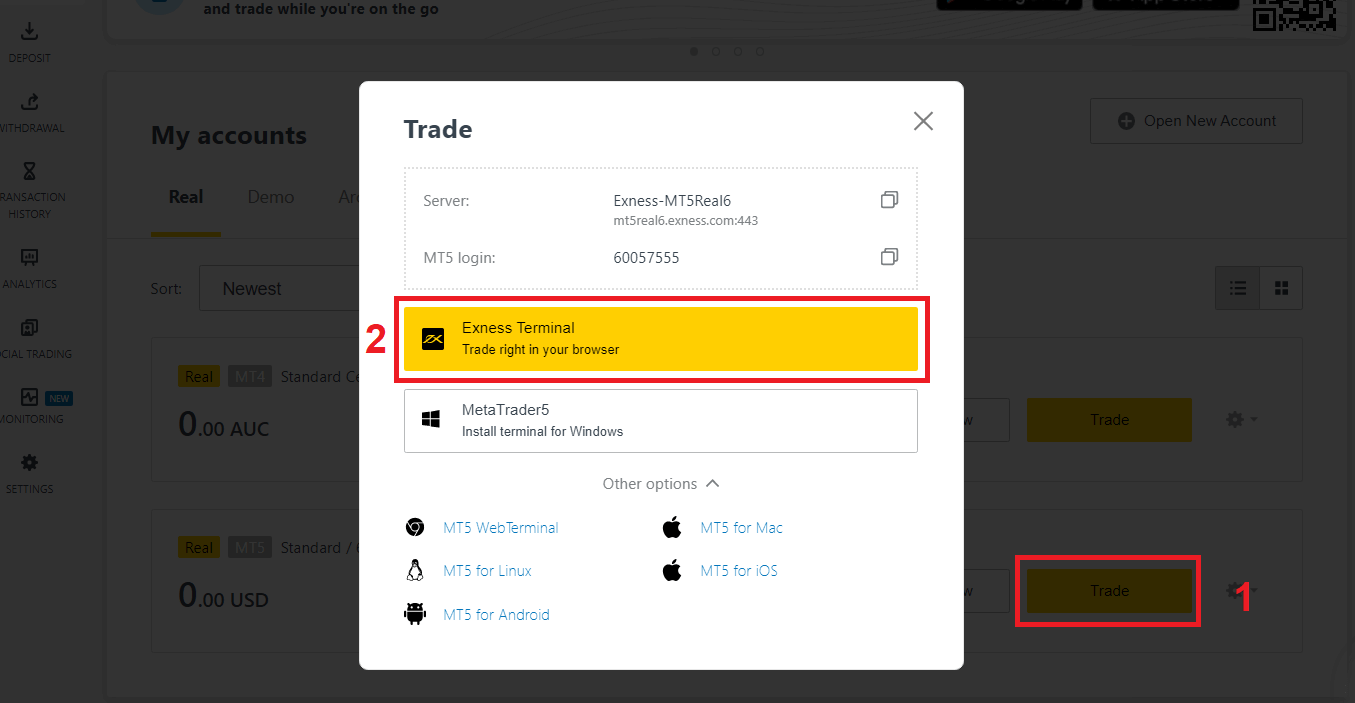
Prijava v trgovalno platformo: MT4
Prijava v vaš trgovalni terminal MetaTrader 4 je preprosta. Samo pripravite svojo številko forex računa, geslo in podatke o strežniku.
Če želite trgovati kar v brskalniku, kliknite »Trgovanje« -- »MT4 WebTerminal«. 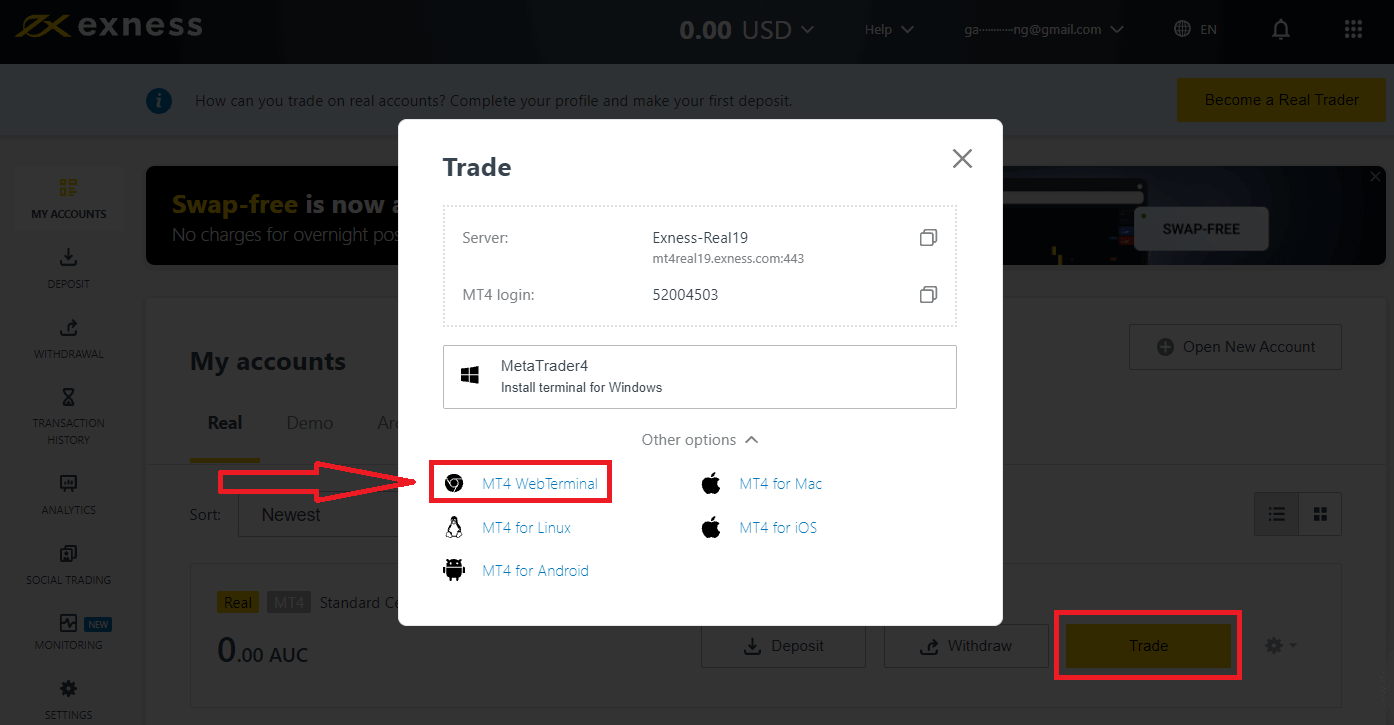
Videli boste novo stran, kot je spodaj. Prikazuje vašo prijavo in strežnik, samo vnesete geslo in kliknete »V redu«. 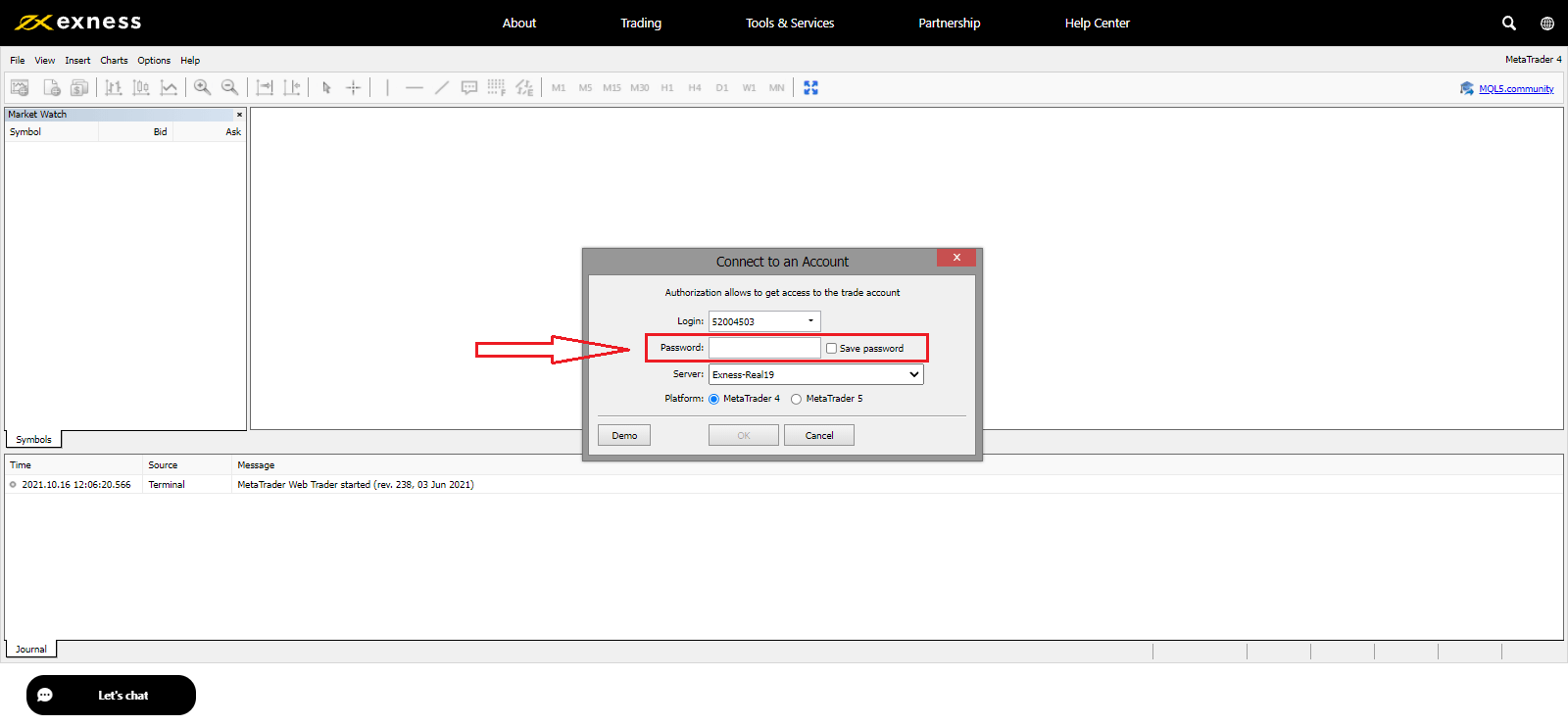
Zdaj lahko trgujete na MT4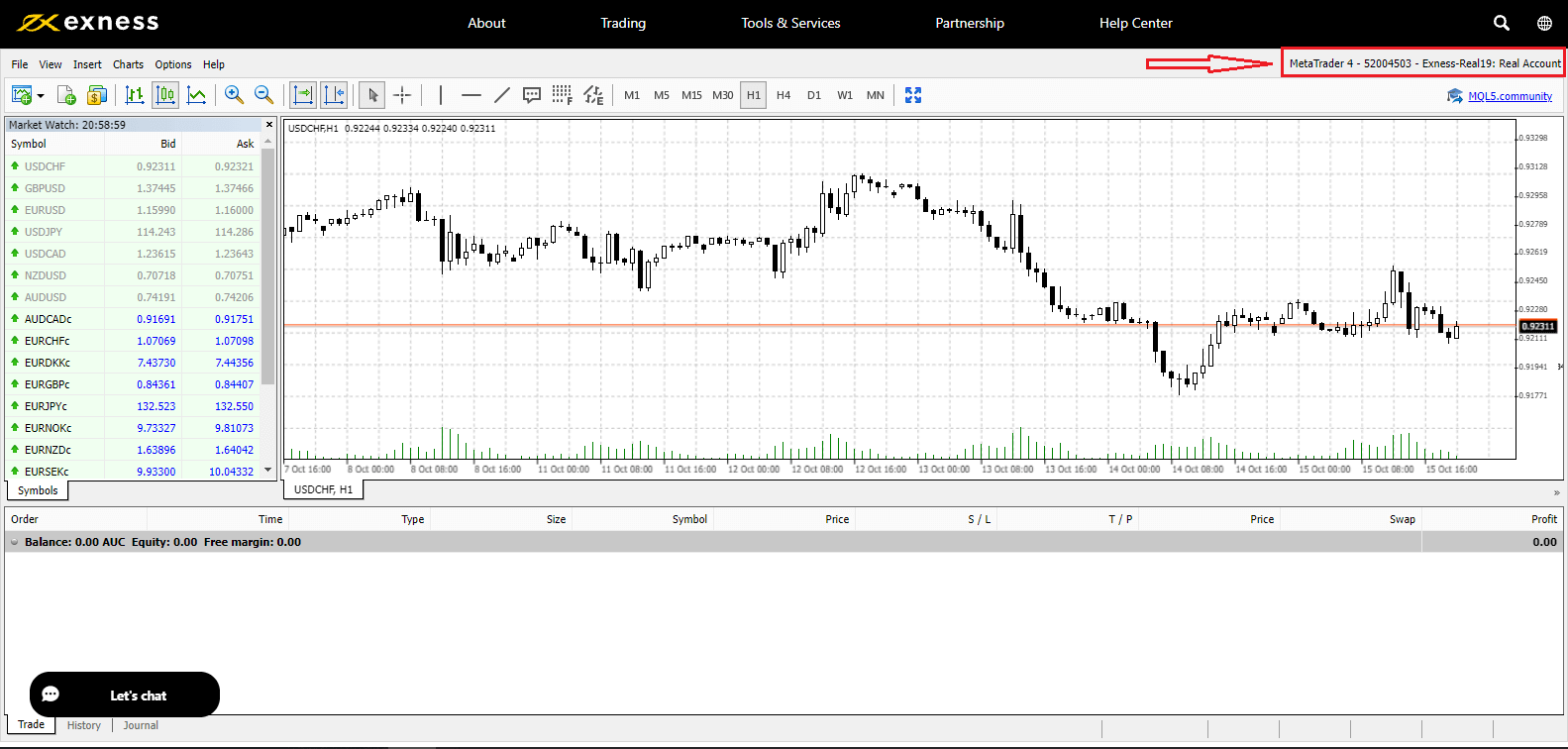
Prijava v trgovalno platformo: MT5
Tudi prijava v vaš trgovalni terminal MetaTrader 5 je enostavna. Samo pripravite svojo številko forex računa, geslo in podatke o strežniku.
Če želite trgovati kar v brskalniku, kliknite »Trgovanje« -- »MT5 WebTerminal«. 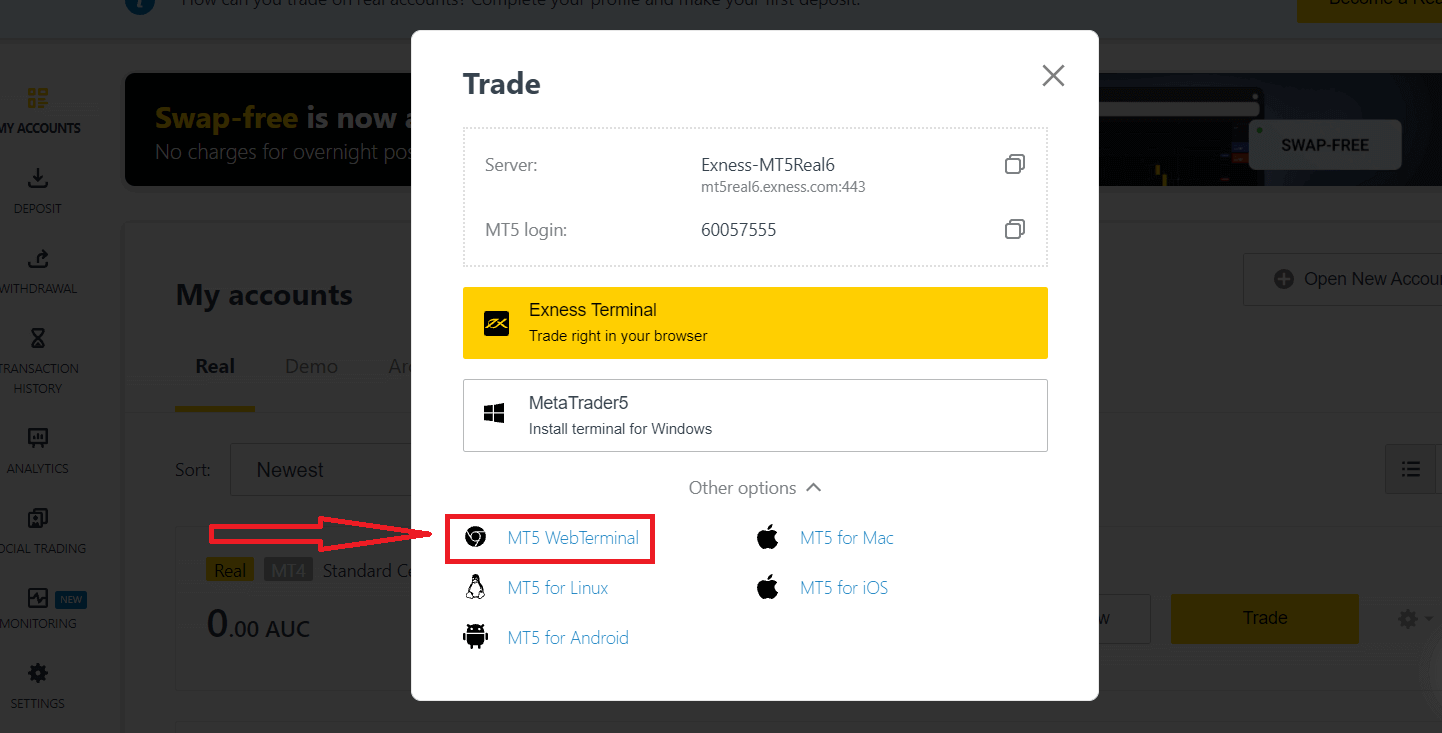
Videli boste novo stran, kot je spodaj. Prikazuje vašo prijavo in strežnik, samo vnesete geslo in kliknete »V redu«. 
Zdaj lahko trgujete na MT5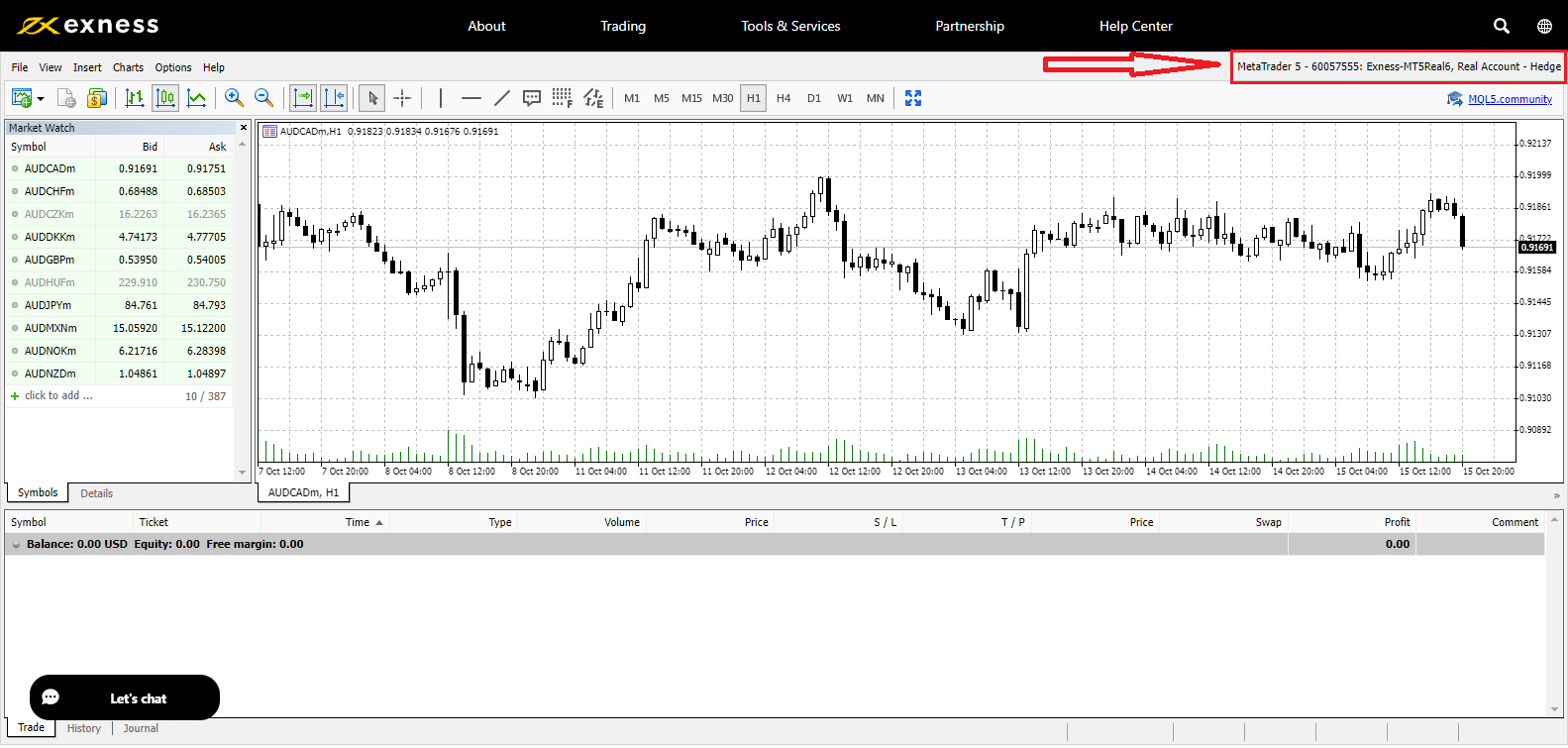
Kako obnoviti geslo za Exness
Potrebni koraki so odvisni od vrste gesla, ki ga želite obnoviti:
- Geslo za osebno območje
- Geslo za trgovanje
- Dostop samo za branje
- Geslo telefona (skrivna beseda)
Geslo za osebni prostor:
To je geslo, ki se uporablja za prijavo v vaš osebni prostor.
1. Pojdite na Exness in kliknite » Prijavite se «, pojavil se bo nov obrazec.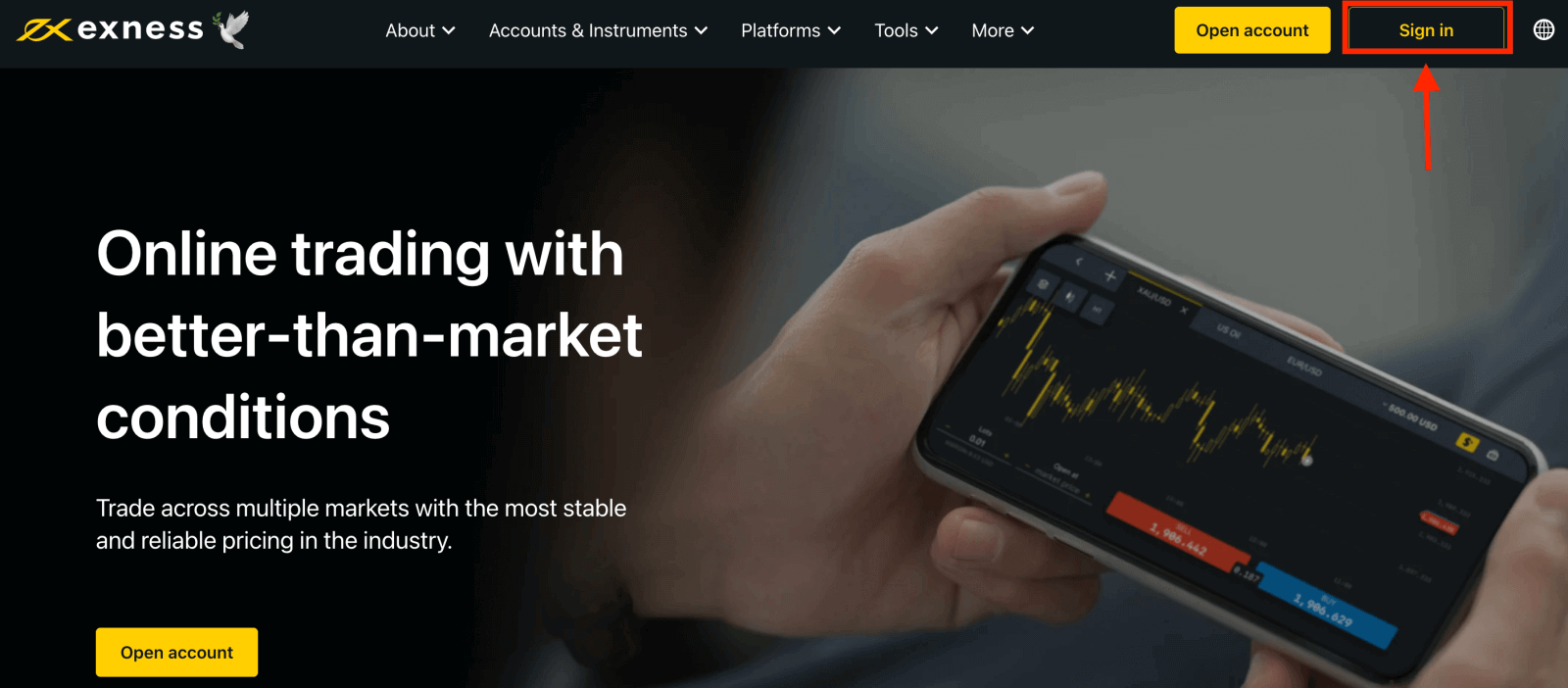
2. Izberite " Pozabil sem geslo".
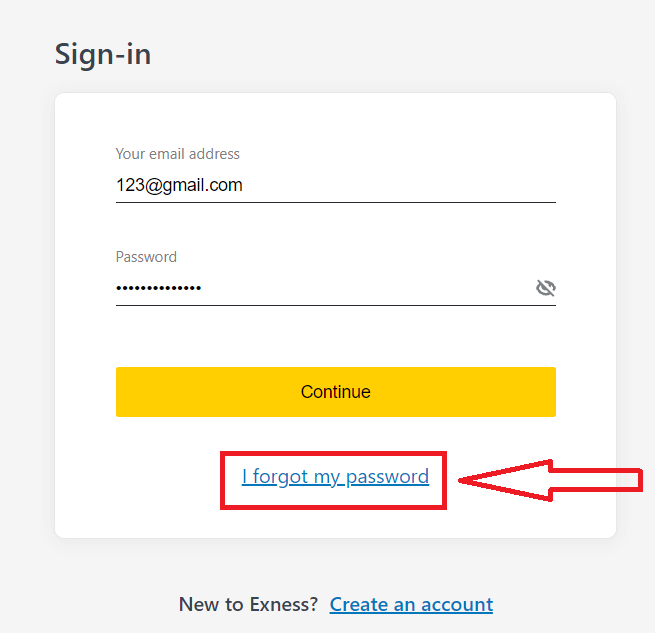
3. Vnesite e-poštni naslov, uporabljen za registracijo pri Exnessu, označite Nisem robot in kliknite Nadaljuj .
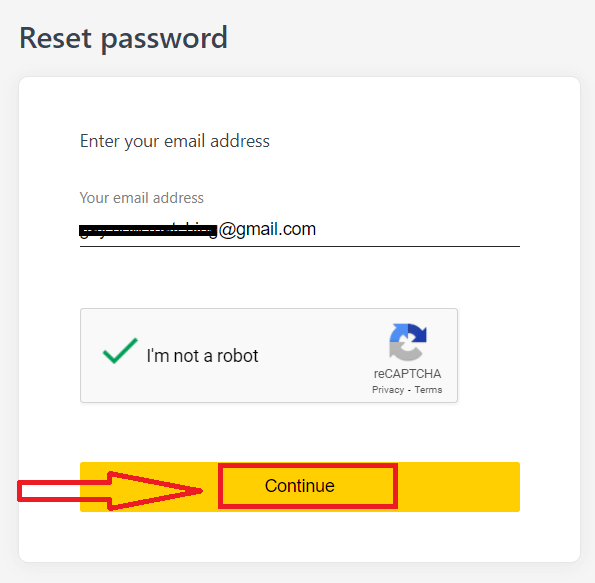
4. Glede na vrsto varnosti vam bo na vaš e-poštni naslov poslana koda za preverjanje, ki jo boste vnesli v tem naslednjem koraku. Kliknite Potrdi .
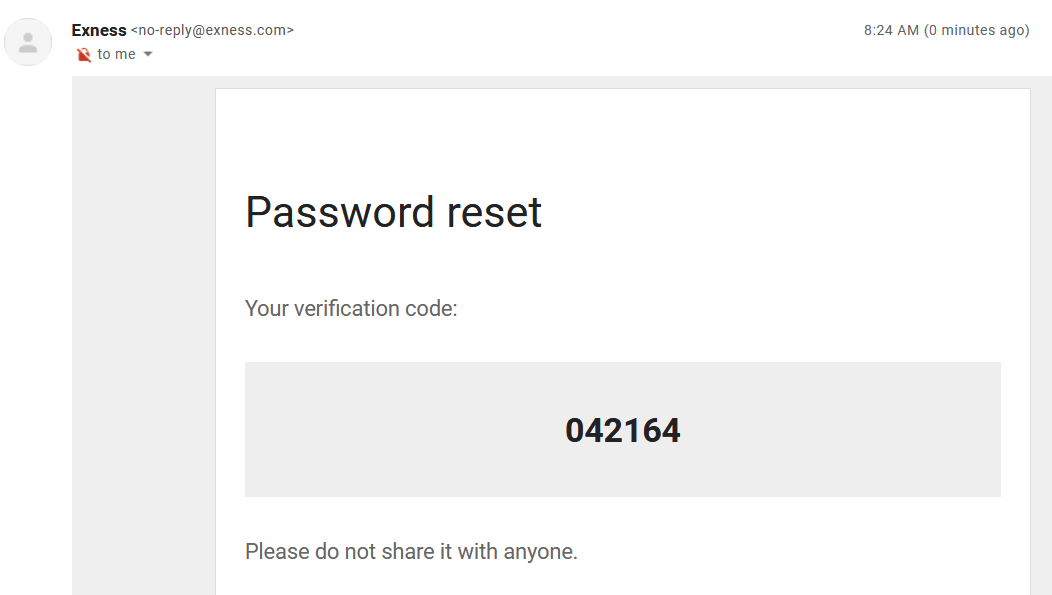
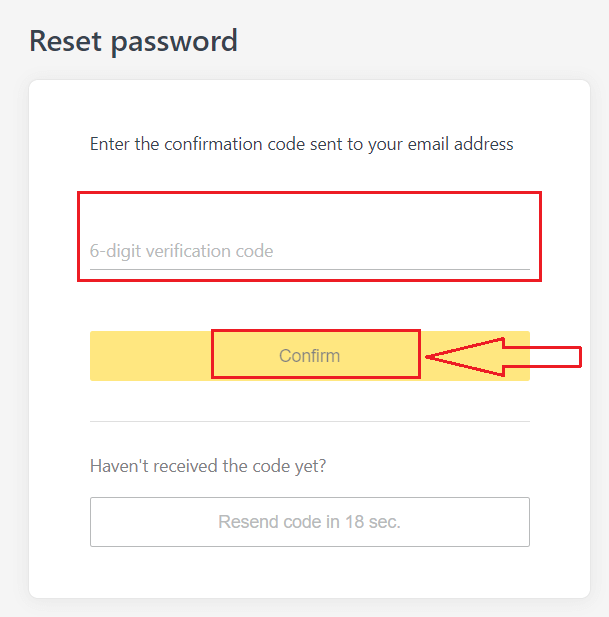
5. Dvakrat vnesite novo geslo
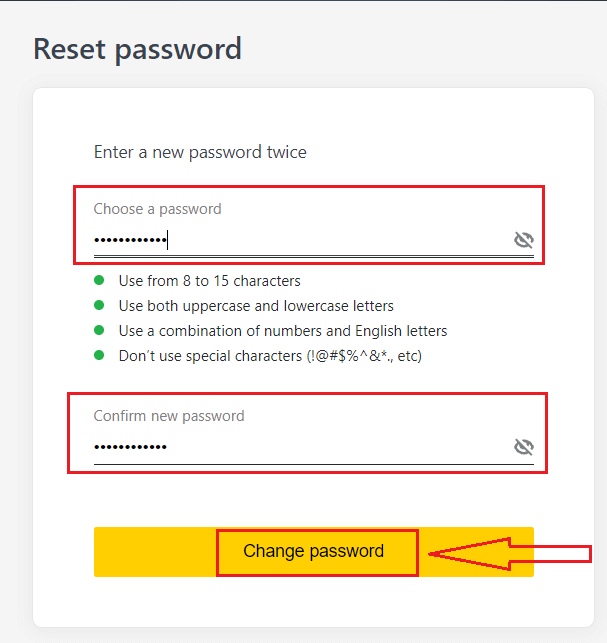
. 6. Vaše novo geslo je zdaj nastavljeno; uporabiti ga morate samo ob prijavi, da končate.
Geslo za trgovanje:
To je geslo, ki se uporablja za prijavo v terminal z določenim trgovalnim računom.
1. Prijavite se v svoj osebni prostor in kliknite ikono zobnika (spustni meni) na katerem koli trgovalnem računu v Mojih računih, nato izberite Spremeni geslo za trgovanje.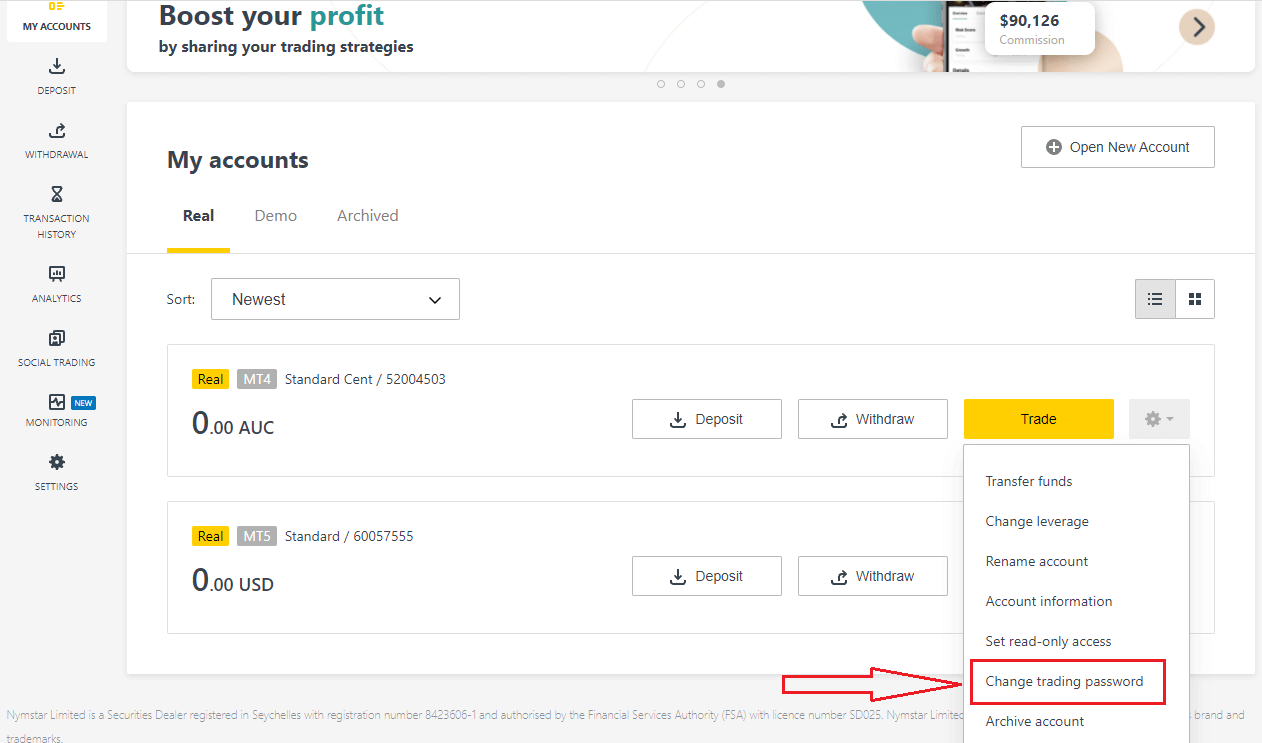
2. Vnesite novo geslo ob upoštevanju pravil, ki so podrobno opisana pod pojavnim oknom, nato kliknite Spremeni geslo.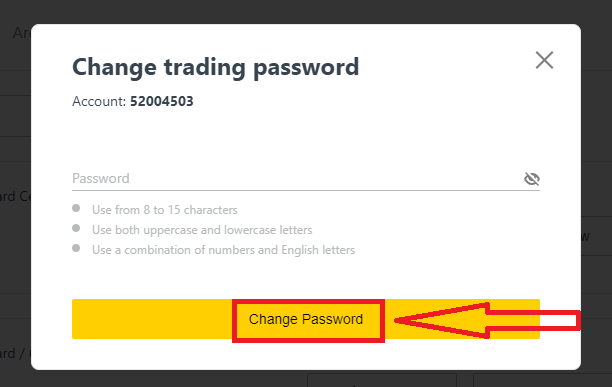
3. Odvisno od vaše vrste varnosti vam bo poslana 6-mestna koda za preverjanje, ki jo morate vnesti v tem naslednjem koraku, vendar to ne bo potrebno za demo račun. Ko končate,kliknite Potrdi
.
4. Prejeli boste obvestilo, da je bilo to geslo uspešno spremenjeno.
Dostop samo za branje:
To geslo omogoča tretji osebi omejen dostop do trgovalnega računa, pri čemer je vsako trgovanje onemogočeno.
1. Prijavite se v svoj osebni prostor in kliknite ikono zobnika (spustni meni) na katerem koli trgovalnem računu v Mojih računih, nato izberite Nastavi dostop samo za branje .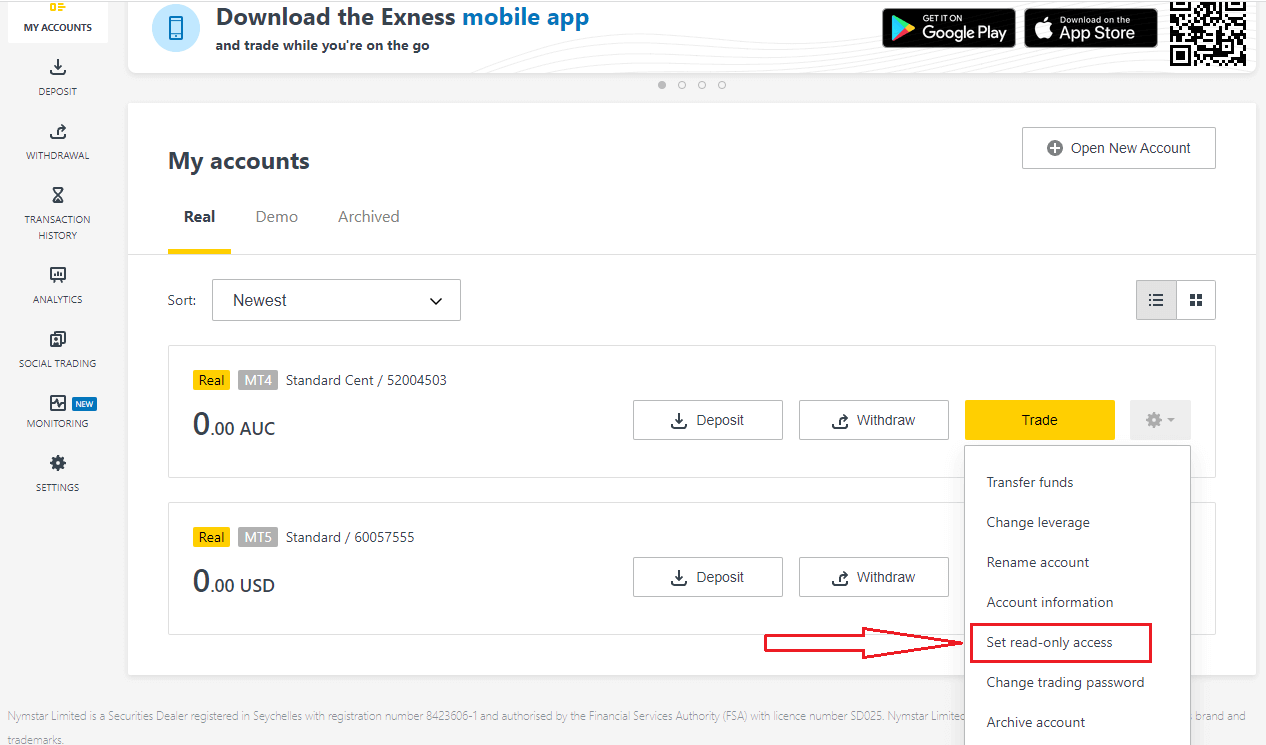
2. Nastavite geslo ob upoštevanju podrobnih pravil in se prepričajte, da ni enako vašemu geslu za trgovanje, sicer ne bo uspelo.Ko končate,kliknite Potrdi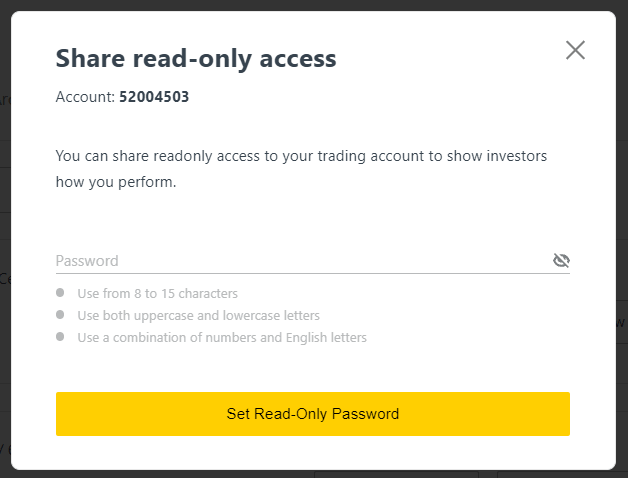
. 3. Prikazal se bo povzetek, vključno s strežnikom, prijavo in geslom za dostop samo za branje. Lahko kliknete Kopiraj poverilnice, da jih shranite v odložišče.
4. Vaše geslo za dostop samo za branje je zdaj spremenjeno.
Geslo telefona (Skrivna beseda):
To je vaša skrivna beseda, ki se uporablja za preverjanje vaše identitete na naših kanalih za podporo; prek Live Chata ali po telefonu.
Vaše skrivne besede, ki ste jo nastavili ob prvi registraciji, ni mogoče spremeniti, zato jo shranite na varno. To je namenjeno zaščiti naših strank pred goljufijami identitete; če ste izgubili skrivno besedo, se za nadaljnjo pomoč obrnite na podporo prek klepeta v živo.
Svojo 6-mestno kodo za preverjanje sem prevečkrat vnesel napačno in zdaj sem zaklenjen.
Ne skrbite, začasno boste zaklenjeni, vendar lahko poskusite znova dokončati to dejanje čez 24 ur. Če bi radi poskusili znova prej, vam lahko pomaga brisanje predpomnilnika in piškotkov, vendar upoštevajte, da ni zagotovljeno, da bo delovalo.
Ne morem se prijaviti v osebni prostor Exness
Soočanje s težavami pri prijavi v vaš osebni prostor (PA) je lahko frustrirajuće. Ne skrbite, za pomoč smo vam pripravili kontrolni seznam.Preverjanje uporabniškega imena
Uporabniško ime za prijavo v PA je vaš polni registrirani e-poštni naslov. Kot uporabniško ime ne vnesite številke trgovalnega računa ali svojega imena.
Preverjanje gesla
Za uspešno prijavo morate uporabiti geslo PA, ki ste ga nastavili ob registraciji.
Med vnosom gesla:
- Preverite morebitne dodatne prostore, ki so bili morda dodani nenamerno. To se običajno zgodi, ko za vnos podatkov uporabljate kopiranje in lepljenje. Če imate težave, ga poskusite vnesti ročno.
- Preverite, ali je Caps Lock vklopljen. Gesla razlikujejo med velikimi in malimi črkami.
Preverjanje računa
Če ste v preteklosti zaprosili za ukinitev računa pri Exnessu, tega PA ne morete več uporabljati. Poleg tega tega e-poštnega naslova ne morete uporabiti za ponovno registracijo. Ustvarite nov PA z drugim e-poštnim naslovom, da se znova registrirate pri nas.
Upamo, da vam je to v pomoč. V primeru nadaljnjih težav se obrnite na našo prijazno skupino za podporo.
Zaključek: Nemoteno dostopajte do svojega računa Exness kadar koli
Prijava v vaš račun Exness je preprost postopek, ne glede na to, ali uporabljate spletno platformo, mobilno aplikacijo ali trgovalni terminal, kot sta MT4 ali MT5. Če sledite korakom, opisanim v tem priročniku, lahko hitro in varno dostopate do svojega trgovalnega računa in začnete kar najbolje izkoriščati zmogljiva orodja za trgovanje Exness. Z več možnostmi prijave in robustnimi varnostnimi ukrepi Exness zagotavlja, da lahko z zaupanjem trgujete, kjer koli že ste. Prijavite se še danes in nadaljujte svojo trgovalno pot z Exnessom.